Comment suivre l'activité des utilisateurs en mode groupe de travail sur Windows 11/10
La fonctionnalité multi-utilisateurs de Windows nous a permis de l'utiliser facilement dans des lieux publics comme les écoles, les collèges, les bureaux, etc. Dans ces lieux, il y a généralement un administrateur, qui parvient à garder un œil sur les activités des utilisateurs qui y travaillent. Parfois, les utilisateurs dépassent leurs limites et modifient les comptes configurés en mode Workgroup . Cela peut avoir des répercussions sur la sécurité et nous devons donc configurer Windows pour suivre les activités des utilisateurs.
En configurant Windows pour surveiller les activités des utilisateurs, nous pouvons augmenter la sécurité de l'administration et pouvons également punir les utilisateurs victimes en observant leurs enregistrements en cas d'infraction. Dans cet article, nous vous expliquerons comment suivre les activités des utilisateurs dans Windows 11/10/8.1/8/7 à l'aide de la stratégie d'audit. Voici comment:
Suivre l'activité des utilisateurs(Track User Activity) à l' aide de la politique d'audit en mode groupe de travail(WorkGroup Mode)
1. Appuyez sur la combinaison Windows Key + R , tapez put secpol.msc dans la boîte de dialogue Exécuter et appuyez sur (Run)Entrée(Enter) pour ouvrir la politique de sécurité locale(Local Security Policy) .
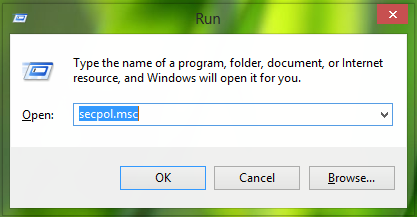
2. Dans la fenêtre Stratégie de sécurité locale , développez (Local Security Policy)Paramètres de sécurité(Security Settings) > Stratégies locales(Local Policies) > Stratégie d'audit(Audit Policy) . Maintenant, vous devriez obtenir votre fenêtre ressemblant à celle-ci :
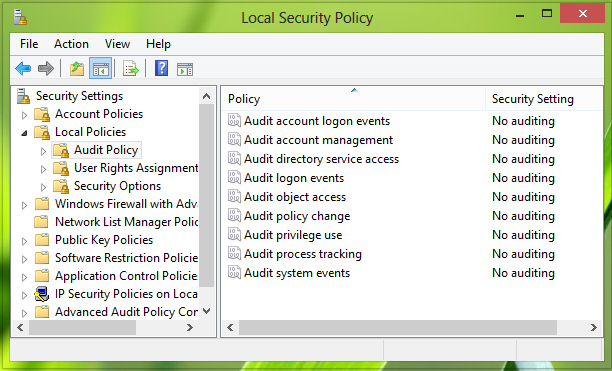
3. Dans le volet de droite, vous pouvez voir 9 stratégies (9) Audit…[] ont Aucun audit(No auditing) comme paramètre de sécurité prédéfini . (pre-defined)Cliquez une(Click one) par une sur toutes les stratégies et faites la sélection sur Succès(Success) et Échec(Failure) , cliquez sur Appliquer( Apply) suivi de OK pour chaque stratégie.
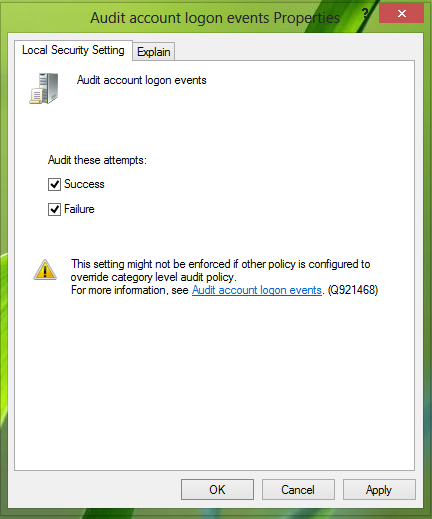
De cette façon, nous aurons configuré Windows pour suivre l'activité des utilisateurs.
Suivez ces étapes pour obtenir les enregistrements suivis :
Suivre l'activité de l'utilisateur à l'aide de l'Observateur d'événements(Trace User Activity Using Event Viewer)
1. Appuyez sur la combinaison Windows Key + R , tapez put eventvwr dans la boîte de dialogue Exécuter et appuyez sur (Run)Entrée(Enter) pour ouvrir l' Observateur d' événements(Event Viewer) .
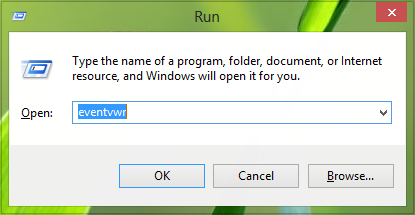
2. Maintenant, dans la fenêtre Observateur d' événements(Event Viewe) , dans le volet de gauche, sélectionnez Journaux Windows(Windows Logs) > Sécurité(Security) . Ici, Windows conserve un enregistrement de chaque événement concernant la sécurité.
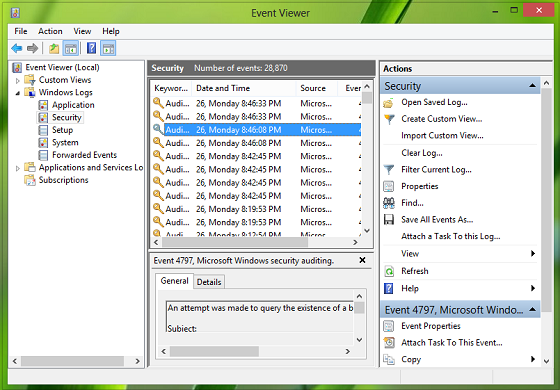
3. Dans le volet central, cliquez sur n'importe quel événement pour obtenir ses informations :
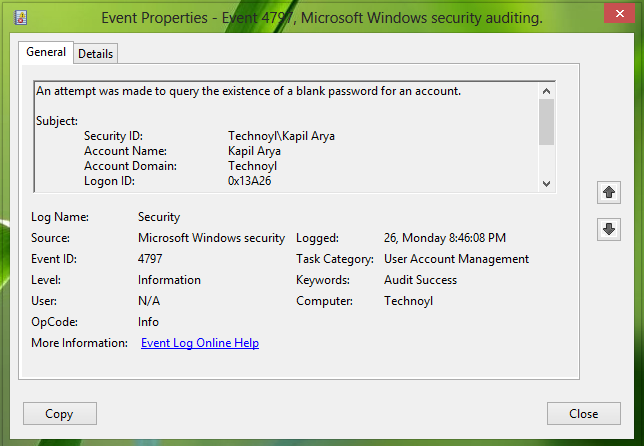
Voici maintenant la liste des ID(IDs) d'événement qui couvre les activités des utilisateurs pour les comptes en mode groupe de travail :
1. Créer un utilisateur :(Create User:) vous trouverez ci-dessous les ID(Event IDs) d'événement enregistrés lors de la création de l'utilisateur.
- ID d'événement :(Event ID: ) 4728 | Tapez :(Type: ) Réussite de l'audit | Catégorie :(Category: ) Gestion de groupe de sécurité | Description : un membre a été ajouté à un groupe global dont la sécurité est activée.
- ID d'événement :(Event ID: ) 4720 | Tapez :(Type: ) Réussite de l'audit | Catégorie :(Category: ) Gestion des comptes d'utilisateurs | Description : Un compte utilisateur a été créé.
- ID d'événement :(Event ID: ) 4722 | Tapez :(Type: ) Réussite de l'audit | Catégorie :(Category: ) Gestion des comptes d'utilisateurs | Description : un compte d'utilisateur a été activé.
- ID d'événement :(Event ID: ) 4738 | Tapez :(Type: ) Audit de réussite | Catégorie :(Category: ) Gestion des comptes d'utilisateurs | Description : un compte d'utilisateur a été modifié.
- ID d'événement :(Event ID: ) 4732 | Tapez :(Type: ) Audit de réussite | Catégorie : (Category: ) Gestion de groupe de sécurité | Description : un membre a été ajouté à un groupe local dont la sécurité est activée.
2. Supprimer l'utilisateur :(Delete User: ) vous trouverez ci-dessous les ID d'événement(Event IDs) qui sont enregistrés lorsque l'utilisateur est supprimé.
- ID d'événement :(Event ID: ) 4733 | Tapez :(Type: ) Audit de réussite | Catégorie : (Category: ) Gestion de groupe de sécurité | Description : un membre a été supprimé d'un groupe local dont la sécurité est activée.
- ID d'événement :(Event ID: ) 4729 | Tapez :(Type: ) Audit de réussite | Catégorie : (Category: ) Gestion de groupe de sécurité | Description : un membre a été ajouté à un groupe global dont la sécurité est activée.
- ID d'événement :(Event ID: ) 4726 | Tapez :( Type: ) Audit de réussite | Catégorie : (Category: ) Gestion des comptes d'utilisateurs | Description : un compte d'utilisateur a été supprimé.
3. Compte d'utilisateur désactivé :(User Account Disabled: ) vous trouverez ci-dessous les ID d'événement(Event IDs) qui sont enregistrés lorsque l'utilisateur est désactivé.
- ID d'événement :(Event ID: ) 4725 | Tapez :(Type: ) Audit de réussite | Catégorie : (Category: ) Gestion des comptes d'utilisateurs | Description : un compte d'utilisateur a été désactivé.
- ID d'événement :(Event ID: ) 4738 | Tapez :(Type: ) Audit de réussite | Catégorie : (Category: ) Gestion des comptes d'utilisateurs | Description : un compte d'utilisateur a été modifié.
4. Compte d'utilisateur activé :(User Account Enabled: ) vous trouverez ci-dessous les ID d'événement(Event IDs) qui sont enregistrés lorsque l'utilisateur est activé.
- ID d'événement :(Event ID: ) 4722 | Tapez :(Type: ) Audit de réussite | Catégorie : (Category: ) Gestion des comptes d'utilisateurs | Description : un compte d'utilisateur a été activé.
- ID d'événement :(Event ID: ) 4738 | Tapez :(Type: ) Audit de réussite | Catégorie : (Category: ) Gestion des comptes d'utilisateurs | Description : un compte d'utilisateur a été modifié.
5. Réinitialisation du mot de passe du compte utilisateur :(User Account Password Reset: ) vous trouverez ci-dessous les ID d'événement(Event IDs) qui sont enregistrés lorsque le mot de passe du compte utilisateur(User Account Password) est réinitialisé.
- ID d'événement :(Event ID: ) 4738 | Tapez :(Type: ) Audit de réussite | Catégorie : (Category: ) Gestion des comptes d'utilisateurs | Description : un compte d'utilisateur a été modifié.
- ID d'événement :(Event ID: ) 4724 | Tapez :(Type: ) Audit de réussite | Catégorie : (Category: ) Gestion des comptes d'utilisateurs | Description : tentative de réinitialisation du mot de passe d'un compte.
6. Ensemble de chemin de profil de compte d'utilisateur : vous (User Account Profile Path Set: )trouverez ci(Below) -dessous l' ID d'événement(Event ID) qui est enregistré lorsque le chemin de profil(Profile Path) est défini pour un compte d'utilisateur.
- ID d'événement :(Event ID: ) 4738 | Tapez :(Type: ) Audit de réussite | Catégorie : (Category: ) Gestion des comptes d'utilisateurs | Description : un compte d'utilisateur a été modifié.
7. Renommer le compte d'utilisateur :(User Account Rename: ) vous trouverez ci-dessous les ID d'événement(Event IDs) qui sont enregistrés lorsque le compte d'utilisateur(User Account) est renommé.
- ID d'événement :(Event ID: ) 4781 | Tapez :(Type: ) Audit de réussite | Catégorie : (Category: ) Gestion des comptes d'utilisateurs | Description : le nom d'un compte a été modifié.
- ID d'événement :(Event ID: ) 4738 | Type: Audit de réussite | Catégorie : (Category: ) Gestion des comptes d'utilisateurs | Description : Un compte d'utilisateur a été modifié.
8. Créer un groupe local :(Create Local Group: ) vous trouverez ci-dessous les ID(Event IDs) d'événement enregistrés lors de la création du groupe local(Local Group) .
- ID d'événement :(Event ID: ) 4731 | Tapez :(Type: ) Audit de réussite | Catégorie : (Category: ) Gestion de groupe de sécurité | Description : un groupe local dont la sécurité est activée a été créé
- ID d'événement :(Event ID: ) 4735 | Tapez :(Type: ) Audit de réussite | Catégorie : (Category: ) Gestion de groupe de sécurité | Description : un groupe local dont la sécurité est activée a été modifié
9. Ajouter un utilisateur au groupe local : vous (Add User to Local Group: )trouverez ci(Below) -dessous l' ID d'événement(Event ID) enregistré lorsque l'utilisateur est ajouté au groupe local .
- ID d'événement :(Event ID: ) 4732 | Tapez :(Type: ) Audit de réussite | Catégorie : (Category: ) Gestion de groupe de sécurité | Description : un membre a été ajouté à un groupe local dont la sécurité est activée
10. Supprimer l'utilisateur du groupe local : vous (Remove User from Local Group: )trouverez ci(Below) -dessous l' ID d'événement(Event ID) enregistré lorsque l'utilisateur est supprimé du groupe local .
- ID d'événement :(Event ID: ) 4733 | Tapez :(Type:) Audit de réussite | Catégorie :(Category:) Gestion de groupe de sécurité | Description : un membre a été supprimé d'un groupe local dont la sécurité est activée
11. Supprimer le groupe local : vous (Delete Local Group: )trouverez ci(Below) -dessous l' ID d'événement(Event ID) enregistré lorsque le groupe local(Local Group) est supprimé.
- ID d'événement :(Event ID: ) 4734 | Tapez :(Type: ) Audit de réussite | Catégorie : (Category: ) Gestion de groupe de sécurité | Description : un groupe local dont la sécurité est activée a été supprimé
12. Renommer le groupe local :(Rename Local Group: ) vous trouverez ci-dessous les ID(Event IDs) d'événement enregistrés lorsque le groupe local(Local Group) est renommé.
- ID d'événement :(Event ID: ) 4781 | Tapez :(Type: ) Audit de réussite | Catégorie : (Category: ) Gestion des comptes d'utilisateurs | Description : le nom d'un compte a été modifié
- ID d'événement :(Event ID: ) 4735 | Tapez :(Type: ) Audit de réussite | Catégorie : (Category: ) Gestion de groupe de sécurité | Description : un groupe local dont la sécurité est activée a été modifié
De cette façon, vous pouvez suivre les utilisateurs avec leurs activités. Cet article s'applique à Windows 11/10/8.1 en mode groupe de travail(Workgroup Mode) . Pour le domaine Active Directory(Directory Domain) , la procédure sera différente.
Related posts
Delete Vieux profils d'utilisateur et fichiers automatiquement dans Windows 10
Comment ajouter Group Policy Editor à Windows 10 Home Edition
Comment activer ou désactiver Win32 Long Paths sur Windows 10
Comment désactiver Picture Password Sign-In option dans Windows 10
Comment spécifier Minimum and Maximum PIN length dans Windows 10
Activer, désactiver Autocorrect and Highlight Misspelled Words - Windows 10
Le Group Policy Client service a échoué la connexion en Windows 11/10
Activer ou désactiver Fast Logon Optimization dans Windows 10
Changer Delivery Optimization Cache Drive pour Windows Updates
Limit Reservable Bandwidth Setting en Windows 10
Importation, Export, Repair, Restore Default Firewall Policy dans Windows 10
Windows 10 ne fonctionne pas Sleep | Sleep Mode ne fonctionne pas dans Windows 10
Rediriger les sites de IE à Microsoft Edge en utilisant Group Policy dans Windows 10
Access Local User and Group Management en Windows 10 Home
Comment vérifier le Group Policy appliqué sur un ordinateur Windows 10
Comment activer la journalisation Windows Installer sur Windows 10
Activer Windows 10 Full Écran Start Menu à l'aide de Group Policy or Registry
Erreur lorsque vous ouvrez Group Policy Editor Local à Windows 10
Comment appliquer Layered Group Policy dans Windows 11/10
Le dependency Service or Group n'a pas pu démarrer en Windows 10
